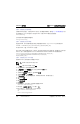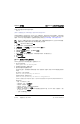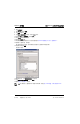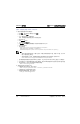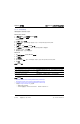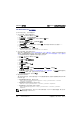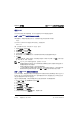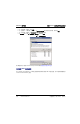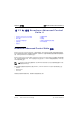Users Guide
NetXtreme 用户指南 安装 Windows 驱动程序和管理应用程序
文档 2CS57XX-CDUM513-R 配置通信协议,以用于 BACS4 第 103 页
输入下列附加属性,与您的证书请求一起发送:
• 挑战式验证口令 []:密码 1
• 可选公司名称 []:
4. 从密钥中删除密码。
输入下列命令:
cpserver.keyserver.key.org
opensslrsa‐inserver.key.org‐outserver.key
5. 生成由个人签署的证书:
要生成可以活动 365 天的由个人签署的证书,输入以下命令:
opensslx509‐req‐days365‐inserver.csr‐signkeyserver.key‐outserver.crt
以下输出显示:
Signatureok
subject=/C=US/ST=California/L=Irvine/O=BroadcomCorporation/OU=Engineering/CN=MGMTAPP‐LAB3/
emailAddress=
GettingPrivatekey
6. 输入以下命令以验证所生成的由个人签署的证书。
opensslverifyserver.crt
以下输出显示:
server.crt:/C=US/ST=California/L=Irvine/O=BroadcomCorporation/OU=Engineering/CN=MGMTAPP‐
LAB3/emailAddress=
error18at0depthlookup:selfsignedcertificate
OK
忽略该错误消息 “0 深度查找时出错 18:由个人签署的证书”。此错误说明这是一个由个人签署的证书。
7. 将该证书从
“crt”格式改为 “pkcs12”格式,如下:
对于 Windows 服务器,该证书应该是 pkcs12 格式。输入下列命令:
opensslpkcs12‐export‐inserver.crt‐inkeyserver.key‐outhostname.pfx
您将收到提供下列信息的提示:
EnterExportPassword:
Verifying‐EnterExportPassword:
输入密码,并确保牢记。将证书导入到 Windows 服务器或客户端时,需要密码。
8. 复制证书文件 server.crt 并将其放在装有 BACS 的服务器上,以便可以导入证书。如果您计划使用 Windows 客户端连接
至运行着的 BACS 的服务器,则也需要将该证书传输 (复制并粘贴)到客户端系统。
在 Windows 服务器上安装由个人签署的证书:
在安装证书之前,将您在 Windows 服务器上生成的文件
主机名
.pfx 传输:
1. 单击开始 (或按 Windows 徽标键)并选择运行。
2. 输入 MMC 并单击确定。
3. 单击文件 > 添加 / 删除管理单元。
4. 单击添加。
5. 选择证书并单击添加。
注: 必须为 IPv4 地址、 IPv6 地址和主机名生成单独的证书。